
Оглавление:
- Автор John Day [email protected].
- Public 2024-01-30 11:50.
- Последнее изменение 2025-01-23 15:04.


Привет, мне 14 лет (по крайней мере, когда я писал эту инструкцию), и я создал этот проект для профессора местного университета, а также для моей бабушки, которая работает с детьми с ограниченными возможностями.
Если вам нравится это руководство или вы поддерживаете дело, ради которого я его делаю (дети с ограниченными возможностями), оставьте комментарий!
Makey Makey - это плата на базе Arduino, разработанная двумя выпускниками Массачусетского технологического института, Джеем Сильвером и Эриком Розенбаумом, в партнерстве со SparkFun Electronics. Он действует как клавиатура и мышь, по сути добавляя дополнительную клавиатуру и мышь к вашему компьютеру. Настоящим нововведением, которое представили Сильвер и Розенбаум, была способность «сенсорного восприятия». Используя подтягивающие резисторы невероятно высокого номинала, они могли использовать предметы повседневного обихода в качестве кнопок.
Есть много возможностей и идей для MakeyMakey, но одна из моих любимых - использование для детей с ограниченными возможностями. Те, кто не может использовать пальцы достаточно хорошо, чтобы использовать стандартную клавиатуру QWERTY, могут использовать MakeyMakey в качестве эмулятора клавиатуры. Имея возможность использовать предметы повседневного обихода в качестве клавиш для клавиатуры, дети с ограниченными возможностями могут использовать такие предметы, как фрукты (бананы, яблоки или апельсины), пластилин или что-нибудь слегка проводящее в качестве клавиш.
Этот проект начался скорее как учебный опыт. Моя тетя только что закончила курс специального образования, в котором использовались MakeyMakeys. Она и другие 15 студентов купили каждый свой макияж MakeyMakeys за 50 долларов. Я предложил сделать один менее чем за 40 долларов, а остальное уже история.
Небольшое примечание: этот проект основан на оригинальном дизайне, любезно предоставленном Джеем Сильвером и Эриком Розенбаумом в рамках лицензии на оборудование с открытым исходным кодом. Я отдаю им должное и полностью благодарю их за их щедрость.
Шаг 1: Исследование


Первый шаг - выяснить, как работает традиционный MakeyMakey, а затем найти детали и поставщиков, чтобы создать его самостоятельно. К счастью для вас, я сделал для вас все, что мог, и сократил это до того, что вам нужно знать.
Во-первых, MakeyMakey использует подтягивающие резисторы. Короче говоря, подтягивающий резистор - это компонент, который гарантирует, что компьютер будет регистрировать «отсутствие касания» до тех пор, пока штырь не коснется фактического прикосновения. Без подтягивающего резистора компьютер не знает, касался ли контакт или нет.
Что касается пояснения, резисторы - это физические компоненты, которые вы можете увидеть и почувствовать. Подтягивающий резистор - это обычный резистор, просто подключенный для выполнения определенной работы (эта работа заключается в «подтягивании» вывода).
Сейчас резисторы бывают разных номиналов, измеряемых в омах. Сопротивление есть у всего, но резисторы делаются с определенным значением сопротивления. Типичный подтягивающий резистор обычно составляет около 10 000 Ом (Ом). Те, которые находятся на MakeyMakey, имеют сопротивление 22 000 000 (22 миллиона) Ом, что позволяет любому объекту с сопротивлением менее 22 МОм работать в качестве переключателя.
От кончика пальца до кончика пальца у вас есть сопротивление от 1000 Ом до 100 000 Ом, в зависимости от влажности вашей кожи. Это оставляет вам около 21,9 МОм (22 МОм - 100 кОм = 21,9 МОм) для любого объекта, который вы хотите использовать. Металл, соль, даже грифель карандаша подойдут, если сопротивление меньше 22 МОм.
Если вам нужно более простое объяснение того, как работает MakeyMakey, у MakeyMakey есть отличный ответ.
Шаг 2: планирование / покупка


На этом этапе мы будем использовать программное обеспечение Eagle CAD, которое в настоящее время принадлежит Autodesk. Если у вас нет этого программного обеспечения, вы можете загрузить бесплатную годовую пробную версию. Когда я говорю об изменениях или использовании определенного инструмента, я использую программу Eagle. Но я поделюсь своим окончательным дизайном.
Теперь, когда у вас есть базовое представление о том, как работает MakeyMakey, вы можете начать заказывать вещи. Я загрузил дизайн SparkFun для MakeyMakey и изменил его, чтобы упростить сборку. В оригинальном дизайне использовались SMD (устройства для поверхностного монтажа) размера 0402. Эти детали крошечные, примерно 0,4 мм x 0,2 мм. Я попробовал, но потерял почти половину всех штук.
Чтобы облегчить себе задачу, измените размеры компонентов на размер 0603 или больше. Чтобы заменить эти вещи, просто воспользуйтесь инструментом «Заменить». Поскольку это не учебник по Eagle, я предполагаю, что вы знаете, как работать с Eagle.
Чтобы заказать печатную плату (печатную плату) или плату, на которой все находится, я пошел в OSHPark. Они делают высококачественные печатные платы очень быстро и очень недорого. У них минимальное количество для заказа - три, но вы не сможете превзойти цену. Вот ссылка на мой дизайн.
За запасными частями вам нужно обратиться к DigiKey или другому поставщику электроники. К сожалению, я не могу поделиться своей тележкой, но это не должно занять больше 20 минут, чтобы заполнить и заказать тележку. Однако я включил лист Excel со ссылками. Однако перед заказом сделаем несколько заметок:
- При добавлении ATMEGA32u4 в корзину убедитесь, что это пакет 44TQFP.
- Доставка DigiKey стоит дорого. Лучше получить больше, чем нужно, чтобы в случае потери или повреждения у вас были запасы.
- DigiKey предлагает оптовые скидки. Например, один резистор стоит 0,10 доллара, а 10 из них - 0,11 доллара. Воспользуйтесь скидкой!
- Предохранители немного дороже, но купите хотя бы один дополнительный. Вы можете поблагодарить меня позже.
- Мне не удалось найти на DigiKey светодиодов, поэтому я их просто не использовал. Если вы это сделаете, вам потребуются резисторы 330 Ом.
В остальном это довольно просто. Вот лист Excel, который я использовал для заказа:
Шаг 3: Создайте это



Теперь самое интересное: собрать все вместе. Это не руководство по пайке для поверхностного монтажа, а вот отличное руководство. Что касается пайки компонентов разного размера, в конечном итоге все они должны работать одинаково. Этот шаг, вероятно, самый трудный и требующий больше всего времени, но он не должен вас убить (хотя я рекомендую скрестить пальцы на всякий случай). Вот лишь несколько советов, на которые я опирался, работая над этим:
- Что касается микроконтроллера ATMEGA32u4, лучший способ, который я нашел, - это залудить одну площадку на углу платы, а затем положить сверху микросхему, правильно сориентировав ее. Затем, зафиксировав его на месте, расплавив угловую площадку, залейте все контакты припоем. Должны быть огромные паяные мостики. Затем, используя фитиль для припоя, повторно расплавьте припой, чтобы удалить его. Это оставляет хороший результат без шорт.
- Прежде чем пытаться подключить кабель USB, проверьте контакты под разъемом USB Mini-B. Моя первая попытка имела небольшой мостик под разъемом, что привело к повреждению микросхемы.
- Что касается порядка деталей, начните с микроконтроллера AMTEGA32u4, затем перейдите к конденсаторам, резисторам, часам и, наконец, к гнездовым разъемам с разъемом USB.
Шаг 4: Код

Теперь наступает последний, наиболее удовлетворительный шаг (удовлетворяющий только тогда, когда он работает). Чтобы закодировать собственный Arduino, вы должны сначала записать загрузчик. Загрузчик - это небольшой фрагмент кода, который запрограммирован в каждую Arduino на заводе, чтобы сообщить Arduino, что делать при первом запуске и что делать с кодом, которым вы его запрограммировали. Поскольку это делается на заводе Arduino, нам тоже нужно это сделать. Для этого мы можем использовать другой, предварительно собранный Arduino, чтобы его запрограммировать. Для этого требуется Arduino с чипом ATMEGA328 (например, Uno или Nano). Для этого мы будем следовать руководству SparkFun. Подсоедините штифты, как показано:
Ардуино || Макей
5V / Vcc - Vcc
GND - GND
D11 - D16
D12 - D14
D13 - D15
D10 - СБРОС
Затем войдите в среду разработки Arduino и выберите плату Arduino, которую вы используете для программирования своего MakeyMakey. В разделе «Примеры» откройте скетч «Arduino as ISP». Загрузите его в свой Arduino, как обычно. Затем в разделе «Инструменты» выберите в разделе «Плата» «Arduino / Genuino Micro». Затем в разделе «Инструменты»> «Программист» выберите «Arduino as ISP» (не путать с «ArduinoISP»). Затем еще раз в разделе «Инструменты» выберите «Записать загрузчик». Через несколько минут в среде IDE должно появиться сообщение «Готово записать загрузчик». Теперь ваш MakeyMakey готов работать как любой другой Arduino.
Следующим шагом является переход на GitHub MakeyMakey и в раздел «прошивки». Просто скопируйте и вставьте makey_makey.ino и settings.h в Блокнот и сохраните их в соответствии с их соответствующими расширениями. Теперь откройте только что сохраненный файл makey_makey.ino, откройте его с помощью Arduino IDE и загрузите на свою доску MakeyMakey. Теперь у вас должен быть полностью работающий MakeyMakey! Поздравляю!
Шаг 5: Играйте



Что бы вы могли сделать с вашим новым MakeyMakey? Есть так много вариантов, и некоторые забавные приложения или веб-сайты для использования перечислены на веб-сайте MakeyMakey. Если у вас есть идея поделиться, пожалуйста! Мне и многим другим хотелось бы услышать ваши идеи! Я включил несколько изображений того, что видел или придумал сам.
В качестве примечания: если у вас есть какие-либо отзывы об этом Руководстве, хорошие или плохие, оставьте их в комментариях. Я пытался стать лучшим писателем, поэтому приветствую любую критику. Спасибо!
Рекомендуемые:
Более дешевый ESP8266 WiFi Shield для Arduino и других микросхем: 6 шагов (с изображениями)

Более дешевый ESP8266 WiFi Shield для Arduino и других микросхем: Обновление: 29 октября 2020 г. Протестировано с библиотекой плат ESP8266 V2.7.4 - работает Обновление: 23 сентября 2016 г. Не используйте библиотеку плат Arduino ESP V2.3.0 для этого проекта. V2.2.0 работаетОбновление: 19 мая 2016 г. В 14-й версии этого проекта библиотеки и код исправлены для работы с
Пользовательский Arduino для сохранения кнопок CAN на рулевом колесе с новой автомобильной стереосистемой: 9 шагов (с изображениями)

Пользовательский Arduino для сохранения кнопок на рулевом колесе CAN с новой автомобильной стереосистемой: я решил заменить оригинальную автомобильную стереосистему в моем Volvo V70 -02 на новую стереосистему, чтобы я мог наслаждаться такими вещами, как mp3, bluetooth и громкая связь. В моей машине есть элементы управления стереосистемой на рулевом колесе, которые я хотел бы по-прежнему использовать
Пользовательский интерфейс Android (remotexy) для управления серводвигателем с помощью Arduino и Bluetooth: 7 шагов (с изображениями)

Пользовательский интерфейс Android (remotexy) для управления серводвигателем с помощью Arduino и Bluetooth: в этой инструкции я дам вам быстрый шаг по созданию пользовательского интерфейса Android с помощью Remotexy Interface Maker для управления серводвигателем, подключенным к Arduino Mega через Bluetooth. Это видео показывает, как пользовательский интерфейс будет управлять скоростью и положением серводвигателя
Пользовательский дуговой реактор: 5 шагов (с изображениями)
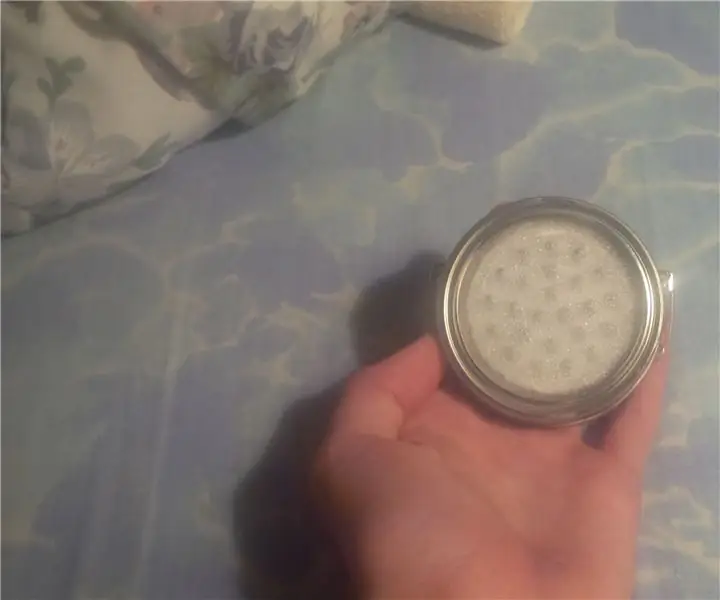
Custom Arc Reactor: Привет, я люблю строить. Это простая сборка, но для этого проекта вам может понадобиться паяльник. Имейте в виду! Это отлично подходит для вечеринки или если вы хотите стать супергероем
Banana PC - Пользовательский логотип для ноутбука: 7 шагов (с изображениями)

Banana PC - Custom Laptop Logo: Знаешь … Я люблю поесть. Есть! ешьте яблоки и бананы. Модные и модные логотипы с задней подсветкой больше не ограничиваются яблочной толпой. Вы (да, вы) тоже можете освободиться от тусклых тисков простого скучного бренда. Мой ноутбук больше не должен дробить
